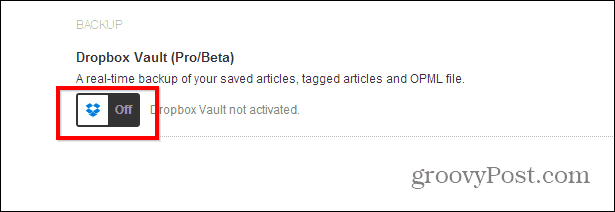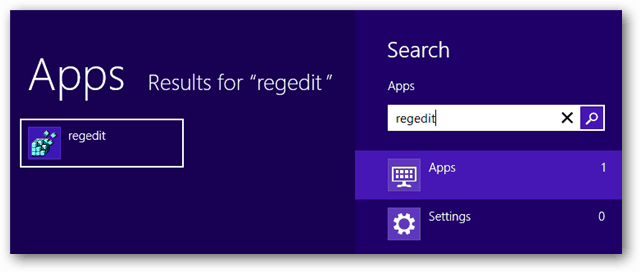כיצד להשתמש במנהל העסקים של LinkedIn: מדריך למשווקים: בוחן מדיה חברתית
לינקדין / / August 16, 2022
האם השיווק שלך כולל מספר אנשים או צוותים? מחפש דרך לנהל בשיתוף פעולה מספר דפי חברה, חשבונות מודעות או נכסים בלינקדאין?
במאמר זה, תלמד כיצד להשתמש ב-LinkedIn Business Manager כדי לגשת ולהאציל עבודה משותפת בין צוותים.
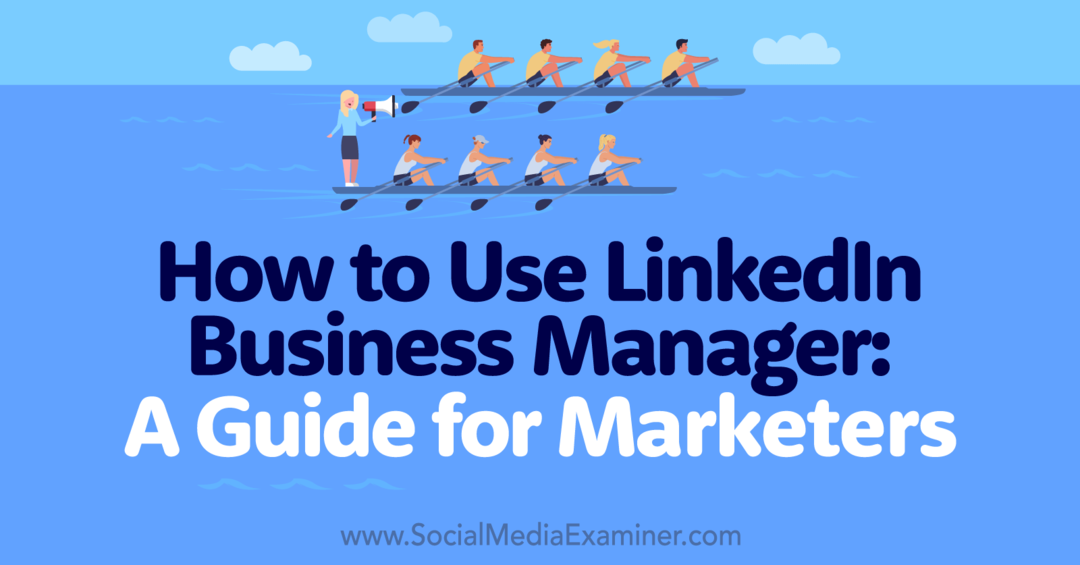
מהו LinkedIn Business Manager?
LinkedIn Business Manager הוא הפתרון של רשת המדיה החברתית לארגון נכסי החברה. זהו לוח מחוונים המאפשר לך לנהל דפי חברה, חשבונות מודעות, קהלים תואמים והרשאות חשבון.
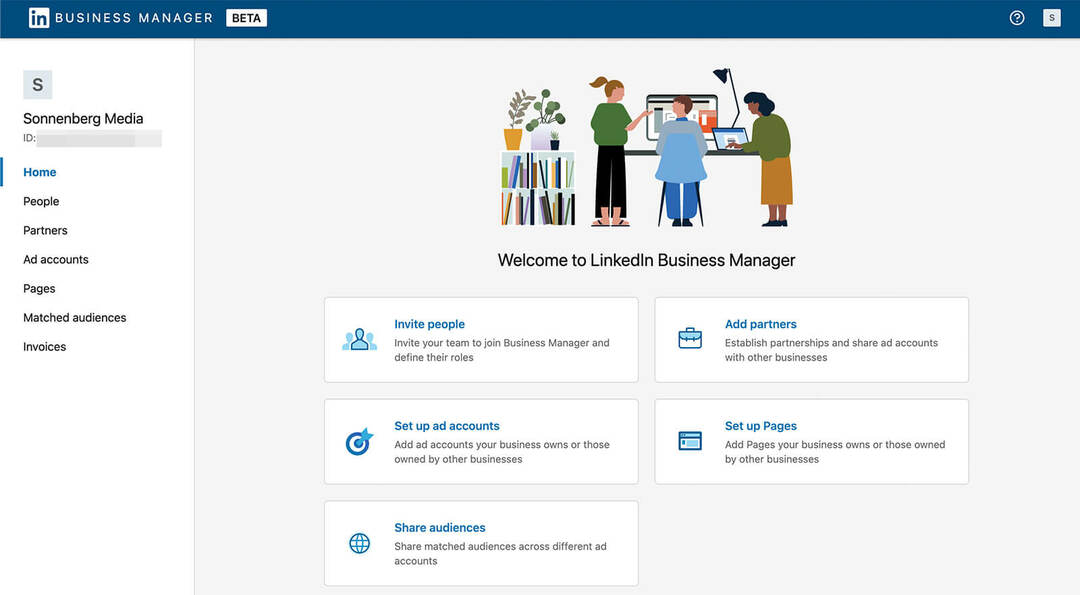
לאחר ההכרזה על לוח המחוונים ביוני 2022, לינקדאין החלה להשיק את פלטפורמת Business Manager ביולי 2022. מכיוון שהגרסה הראשונית היא בטא ציבורית, הרשת בודקת כלים ותכונות באופן אקטיבי, מה שאומר שלוח המחוונים צפוי להמשיך להשתפר ולהיות שימושי יותר.
מתי לעבור ל-LinkedIn Business Manager
מבחינה טכנית, אינך חייב להשתמש ב- LinkedIn Business Manager. החל מיולי 2022, אתה עדיין יכול לנהל את נכסי הארגון שלך בנפרד על ידי כניסה לפרופיל החברים שלך וניווט לדף החברה או לחשבון המודעות שלך.
אבל יש הרבה סיבות משכנעות להתחיל להשתמש בפלטפורמת Business Manager בהקדם האפשרי. מומלץ להתחיל להשתמש ב-Business Manager עכשיו אם אתה:
- נהל יותר מדף אחד ונהל חשבונות מודעות עבור הארגון שלך. לדוגמה, אם לארגון שלך יש דפי חברה, דפי ראווה וחשבונות מודעות מרובים, Business Manager יכול לשמור אותם מאורגנים.
- עבוד עם צוות גדול או הרבה בעלי עניין. עם Business Manager, אתה יכול להעניק גישה ולנהל הרשאות בקלות רבה יותר - יצירת איזון בין שמירה על אבטחת החשבונות שלך לבין הוספת עמיתים ביעילות.
- שתף קהלים בין חשבונות מודעות. מבחינה היסטורית, התהליך לשיתוף וניהול קהלים תואמים היה מעט מסורבל. עם Business Manager, אתה יכול לשתף את הקהלים האלה בצורה חלקה בין חשבונות מודעות.
- שכור סוכנויות וקבלנים לטיפול בניהול מדיה חברתית אורגנית או קמפיינים בתשלום. Business Manager מאפשר לך להוסיף שותפים חיצוניים כדי שתוכל לעבוד יחד ביעילות.
איך להתחיל עם LinkedIn Business Manager
בואו נצלול לתהליך ההגדרה של Business Manager. נעבור על כמה הצעות להכנת הגדרת Business Manager שלך לפני שנסתכל מקרוב על זרימת העבודה.
מס' 1: הגדר מנהל עסקים
כמו כל לוח מחוונים שיתופי עבור מדיה חברתית, Business Manager יכול להיות מסורבל אם לא תיזהר. אם אף אחד לא אחראי, כולם אחראים, מה שעלול לפגוע באבטחה וביעילות. שקול להגדיר את מנהל השיווק הראשי (CMO) של הארגון שלך או משווק אחר ברמה גבוהה כמוביל עבור מנהל העסקים שלך.
מס' 2: תכנן את מבנה המנהל העסקי שלך
אם אתה עובד עבור ארגון קטן יותר עם מבנה פשוט, לא תצטרך לחשוב יותר מדי על איך להגדיר את Business Manager שלך. במקום זאת, אתה יכול פשוט להוסיף את הדפים וחשבונות המודעות שלך ללוח מחוונים יחיד של Business Manager.
אבל אם אתה עובד עבור ארגון לאומי או גלובלי עם מספר יחידות או אזורים, הגדרת מנהל העסקים שלך דורשת מעט תכנון. שקול לסקור את ההגדרה של Meta Business Suite של הארגון שלך כמדריך לאיזה נתיב ללכת.
כדי לתאם את כל הנכסים של הארגון שלך ולהפעיל אותם מלוח מחוונים אחד, צור Business Manager מאוחד. לחלופין, כדי להוסיף אבטחה נוספת, חלק את נכסי הארגון שלך למנהלי עסקים נפרדים לפי יחידה או אזור.
אם תבחר ליצור מספר מנהלי עסקים, תוכל לנווט ביניהם בקלות. לחץ על סמל הפרופיל בפינה השמאלית העליונה כדי לראות רשימה מלאה של מנהלי עסקים זמינים. לאחר מכן בחר ב-Business Manager שבו ברצונך להשתמש.
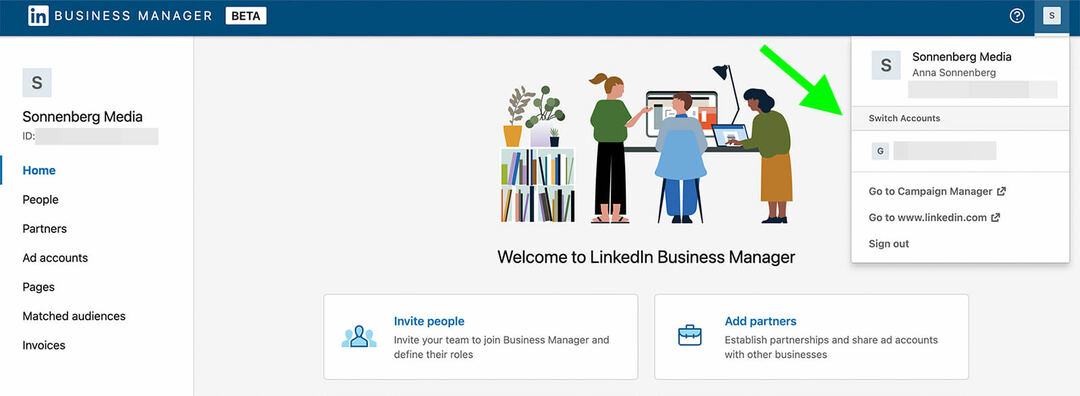
מס' 3: צור מנהל עסקים
לאחר שהחלטת על מנהל מערכת ומפיית מבנה, אתה מוכן ליצור מנהל עסקים. כדי להתחיל, עבור אל דף יצירת מנהל עסקים והזן את כתובת הדוא"ל שברצונך לקשר ללוח המחוונים. עדיף להשתמש בכתובת דוא"ל לעבודה למטרה זו והיא לא חייבת להתאים למייל שבו אתה משתמש עבור ההתחברות האישית שלך בלינקדאין.
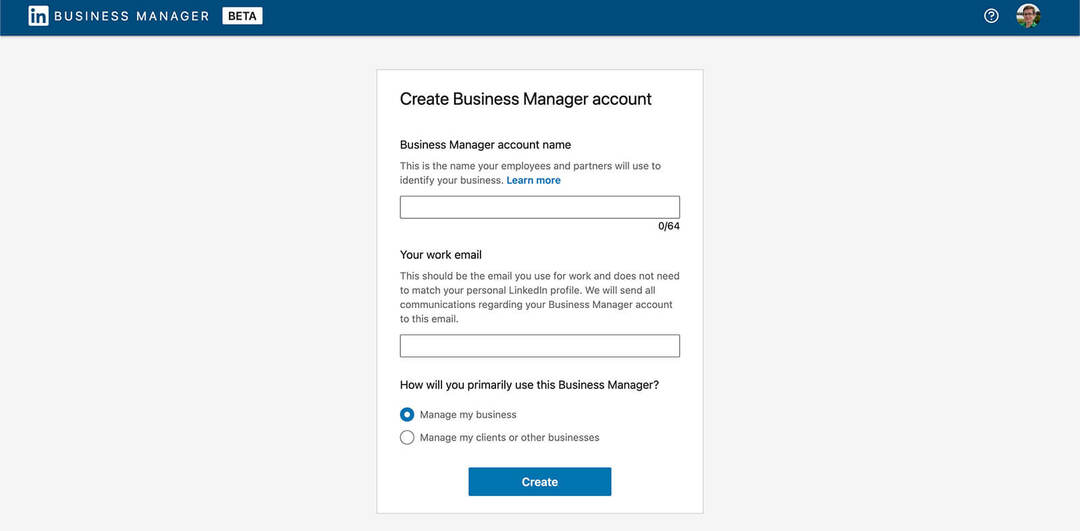
לאחר מכן תן למנהל העסקים שם. אם אתה יוצר לוח מחוונים יחיד עבור ארגון, בדרך כלל עדיף להשתמש בשם החברה שלך. אם אתה מתכנן ליצור לוחות מחוונים מרובים עבור יחידות או אזורים שונים, השתמש במבנה שמות עקבי. שוב, אתה יכול להשתמש ב-Meta Business Suite שלך להשראה.
המדריך שלך לעתיד העסקים

הרנסנס של Web3 פותח הזדמנויות חדשות ליזמים, יוצרים ומשווקים שמוכנים לאמץ את השינויים. אבל, על מי אפשר לסמוך?
היכרות עם כנס קריפטו לעסקים; אירוע פרימיום לכל מי שרוצה ללמוד כיצד להפעיל את Web3 עבור העסק שלו.
הצטרפו אלינו לסן דייגו שטופת השמש, קליפורניה, לכנס הקריפטו הראשון אי פעם לחלוצים עסקיים...לא חנוני פיננסים וטכנולוגיה. תקבלו רעיונות מעשיים ובונים עסקיים מחדשנים מוכחים - בלי כל הז'רגון הטכנולוגי.
תבע את המושב שלךזכור שכל עמיתים או שותפים עסקיים שתוסיף יראו את שמו של מנהל העסקים. כדי לעזור להם לזהות את לוח המחוונים שלך ביעילות, השתמש בשם פשוט שסביר שיהדהד עם כל המעורבים.
לפני לחיצה על צור, עליך לציין גם את המטרה העיקרית של לוח המחוונים. בחר באפשרות המייצגת בצורה הטובה ביותר את השימוש המתוכנן שלך: ניהול הנכסים העסקיים שלך או של לקוחות.
#4: הזמן חברי צוות
לפני שתתחיל להוסיף דפים וחשבונות למנהל העסקים שלך, מומלץ להזמין את הצוות שלך. כדי להוסיף אחרים, לחץ על כפתור הזמן אנשים בפינה השמאלית העליונה והזן את כתובת הדוא"ל שלהם בעבודה.
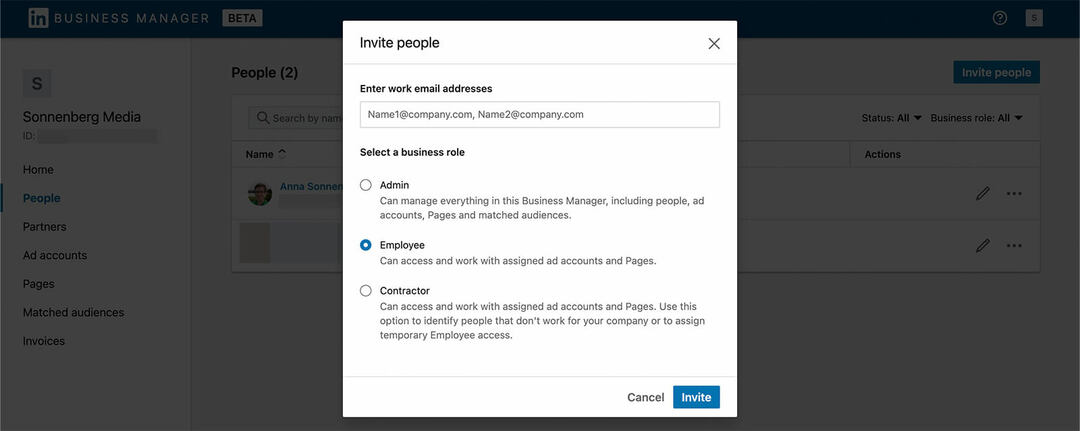
גם אם אדם אחד ייקח אחריות על ניהול לוח המחוונים, תכנן להגדיר לפחות שני אנשים עם גישת מנהל. כך, הצוות שלך תמיד יכול להשתמש במנהל העסקים של הארגון שלך, גם אם אחד מכם נתקל בבעיות גישה.
לאחר מכן הקצה תפקידים רלוונטיים לחברי צוות אחרים. ברוב המקרים, עובדים פנימיים צריכים לקבל גישת עובדים, בעוד ששותפים חיצוניים צריכים לקבל גישת קבלן. לאחר הזמנת חברי צוות, תוכל לנהל את ההזמנות שלהם על ידי לחיצה על שלוש הנקודות מימין לשמם.
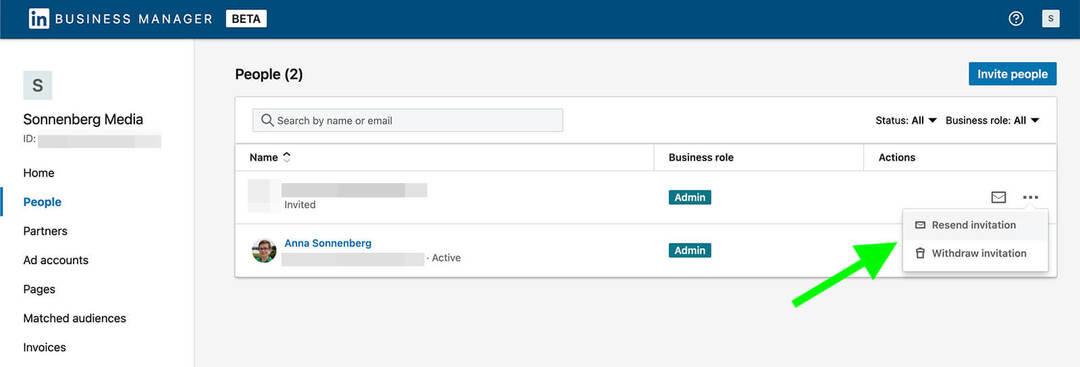
ברגע שחברי הצוות מקבלים את הזמנתך ומצטרפים למנהל העסקים שלך, אתה יכול לנהל את תפקידם בכל עת. עבור לכרטיסייה אנשים ולחץ על סמל העיפרון מימין לכל חבר צוות.
משם, תוכל להוסיף או לשנות את הכותרת שלהם (למטרות מידע בלבד) או להשתמש בתפריט הנפתח כדי להקצות תפקיד עסקי אחר. אם אתה צריך להחליף חבר צוות מתפקיד מנהל לתפקיד עובד, למשל, זה המקום לעשות זאת. נסקור הרשאות עבור דפים וחשבונות מודעות ספציפיים להלן.
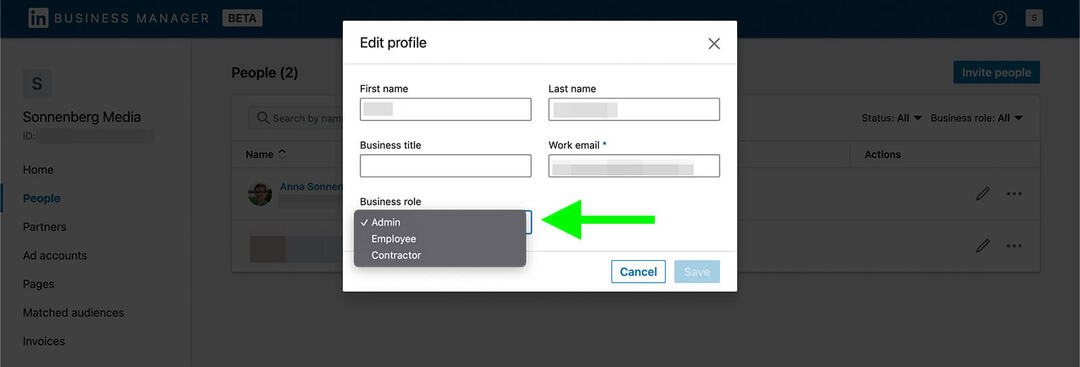
האם אתה תוהה האם באמת כדאי להוסיף את כל הקולגות שלך למנהל העסקים שלך? אם יש להם כרגע הרשאה לנהל את דפי LinkedIn או חשבונות המודעות שלך וצריכים להמשיך להשתמש בנכסים אלה, עליך להוסיף אותם למנהל העסקים שלך.
החל מיולי 2022, לינקדאין ציינה שחברים ימשיכו לנהל את נכסי החברה באמצעות הפרופילים האישיים שלהם למשך מספר חודשים. אבל ברגע שהאימוץ של Business Manager יגדל ותקופת המעבר תסתיים, הם יצטרכו לנהל את כל נכסי החברה באמצעות Business Manager.
מס' 5: קישור דפים למנהל העסקים
לאחר מכן, הוסף את הנכסים של הארגון שלך למנהל העסקים שלך. עבור אל הכרטיסייה דפים ופתח את התפריט הנפתח הוסף עמוד. אם אתה משתמש ב-Business Manager לטיפול בנכסים בבעלות, בחר הוסף עמוד.
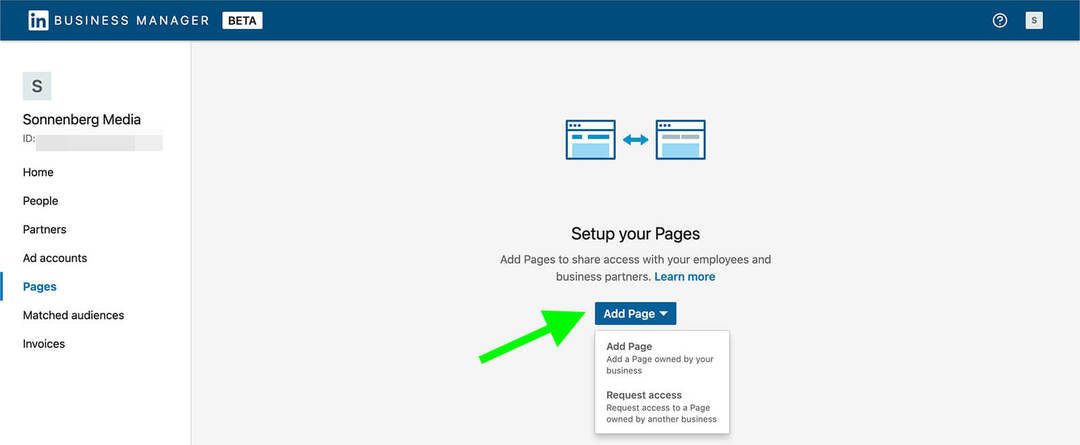
לאחר מכן חפש את דף החברה שלך. אתה יכול לחפש לפי שם או להזין את כתובת האתר של הדף שלך. שים לב שהעברת עמוד ל-Business Manager פירושה שתצטרך לנהל מנהלי מערכת ממרכז השליטה מעתה ואילך. אם אתה מסכים לתנאים, לחץ על הוסף.
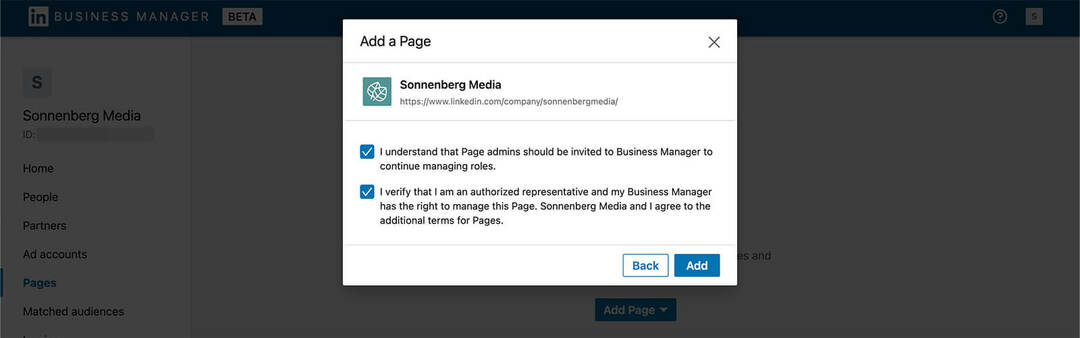
שים לב שאתה יכול להוסיף דף LinkedIn רק אם אחד ממנהלי העל שלו כבר נמצא במנהל העסקים שלך. לדוגמה, אם הזמנת רק את מנהלי התוכן של הדף למנהל העסקים שלך, תצטרך להזמין מנהל-על לפני קישור הדף.
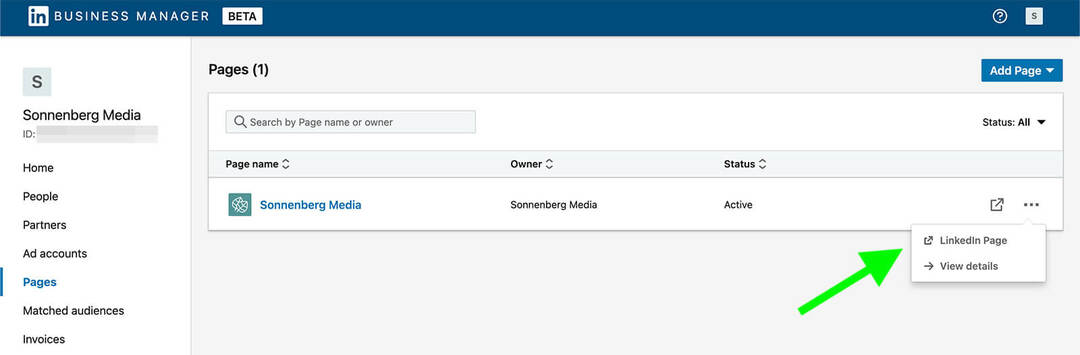
ברגע שאתה מקשר דף, אתה אמור לראות אותו רשום ב-Business Manager שלך. כדי לראות את המנהלים שיש להם גישה אליו, לחץ על שם העמוד או על האפשרות View details שצצה לאחר לחיצה על שלוש הנקודות. כל מי שכבר יש לו גישה דרך ממשק ניהול הדף אמור להיות רשום כאן באופן אוטומטי.
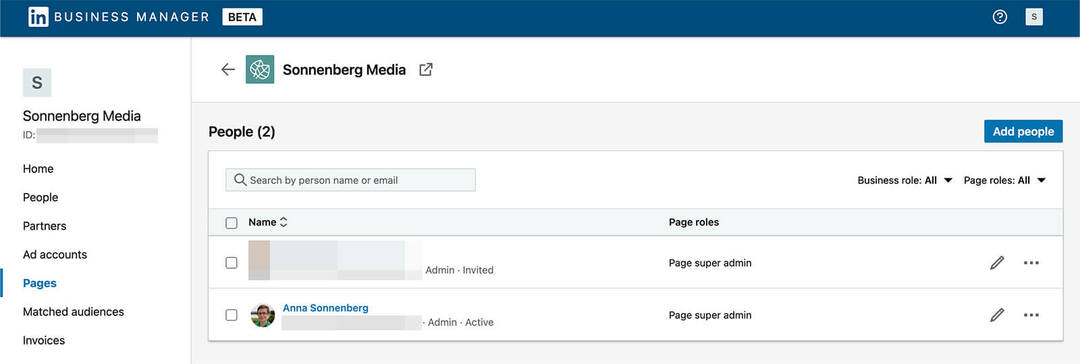
לניהול העמוד, לחץ על הקישור לדף LinkedIn. אתה תופנה לממשק ניהול העמודים הסטנדרטי שבו תוכל ליצור פוסטים, לכתוב מאמרים ולסקור ניתוח נתונים. החל מיולי 2022, זרימת העבודה ליצירת תוכן חברה ובדיקת תוצאות לא השתנתה.
#6: הוסף חשבונות מודעות למנהל העסקים
התהליך לקישור חשבונות מודעות ל-Business Manager דומה. עבור אל הכרטיסייה חשבונות מודעות ב-Business Manager ולחץ על הלחצן הוסף חשבונות כדי להציג את התפריט הנפתח.
קבל הדרכה מקצועית לשיווק מדיה חברתית מהמקצוענים

רוצה להקדים את המתחרים וללמוד כיצד לגוון את אסטרטגיית השיווק החברתי שלך?
למד מהמומחים המהימנים ביותר בתעשייה, התחכך במרפקים עם משווקים חכמים אחרים, וקח את השיווק שלך לשלב הבא במהלך אירוע זה בן 3 ימים בסן דייגו שטופת השמש, קליפורניה.
לחץ כדי ללמוד עוד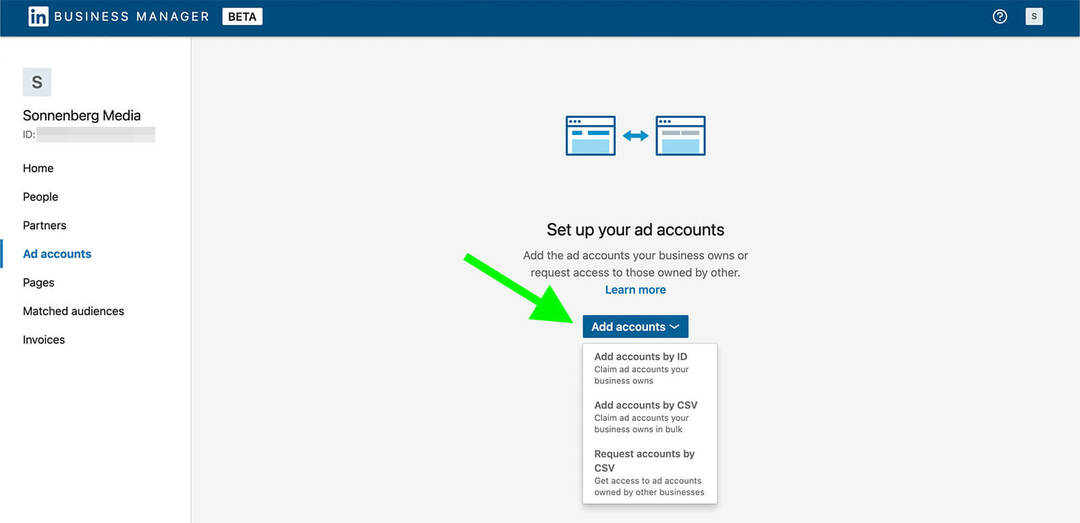
אם אתה צריך להוסיף רק קומץ חשבונות מודעות, הזנת המזהה היא האפשרות היעילה ביותר. אבל אם אתה צריך לקשר יותר מכמה, השתמש במקום זאת באפשרות הוסף חשבונות לפי CSV.
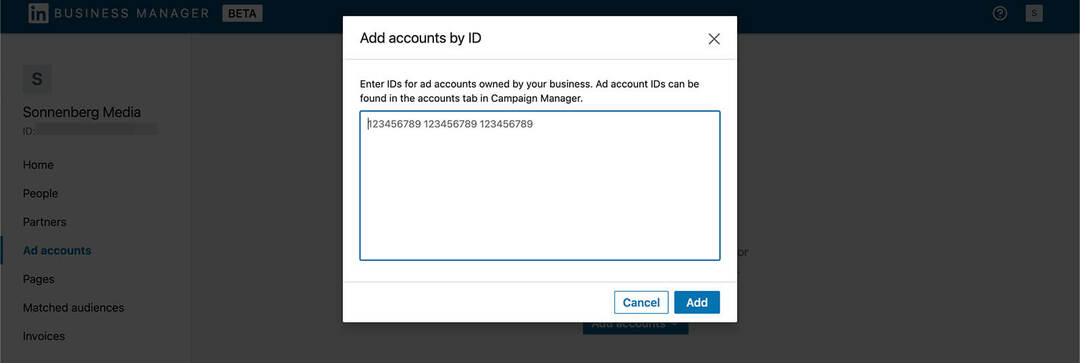
לאחר אישור הבקשה שלך, תראה את החשבון רשום ב-Business Manager שלך. כדי לבדוק את הסטטוס שלו ולהוסיף חברי צוות, לחץ על שלוש הנקודות מימין ובחר הצג פרטים. בדומה לדפים, כל מי שכבר הייתה לו גישה לחשבון המודעות שלך צריך להיות רשום אוטומטית ב-Business Manager.
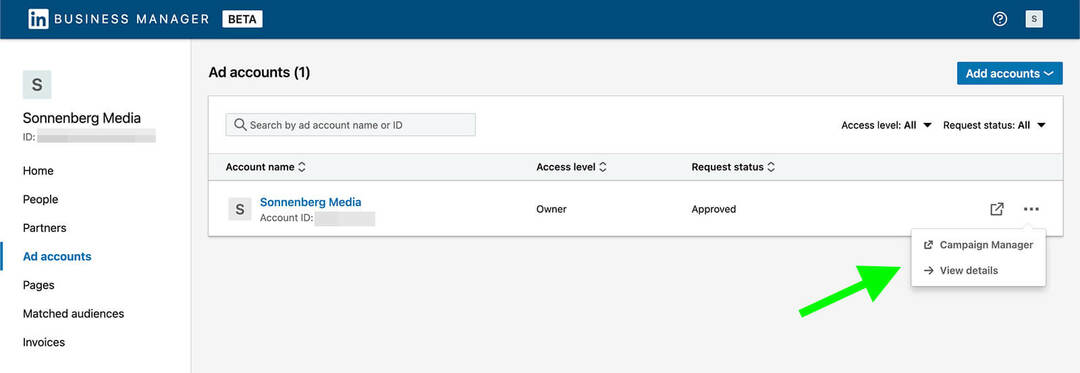
כדי לערוך תפקיד של חבר צוות, לחץ על סמל העיפרון מימין לשמו. לאחר מכן בחר תפקיד חדש ולחץ על כפתור עדכן.
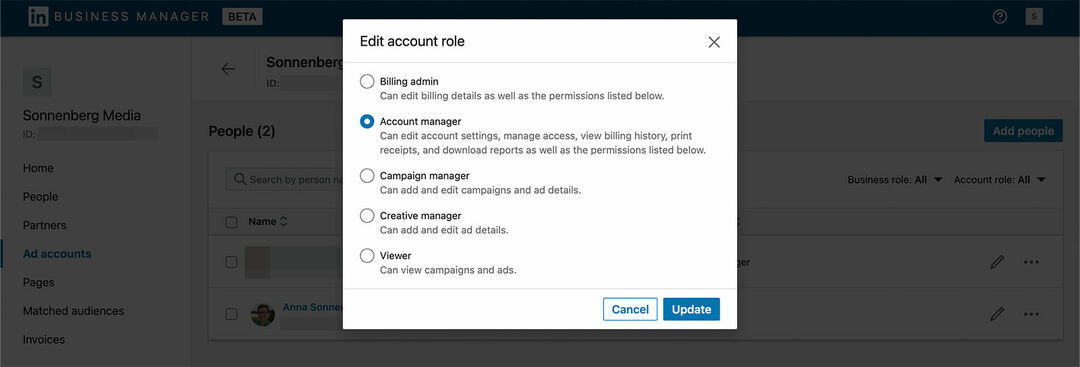
אם תרצה להוסיף חשבונות נוספים, לחץ על החץ השמאלי כדי לחזור לכרטיסייה הראשית של חשבונות מודעות. לאחר מכן לחץ על הלחצן הוסף חשבונות בפינה השמאלית העליונה ובחר כיצד ברצונך לקשר את הנכסים שלך.
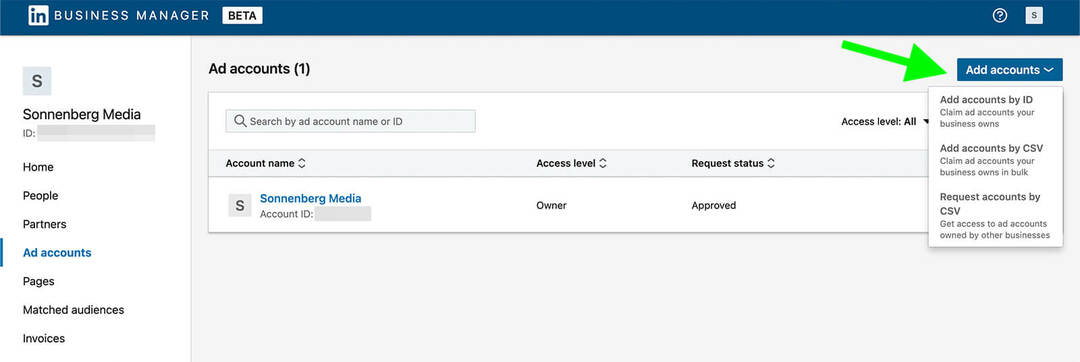
אתה יכול גם לפתוח כל חשבון מהכרטיסייה הראשית של חשבונות מודעות. לחץ על שלוש הנקודות מימין לחשבון ובחר ב-Campaign Manager. בדומה לדפי לינקדאין, הממשק לשימוש בחשבונות מודעות לא השתנה. למרות שאתה יכול לנהל גישה ב-Business Manager, עדיין תוכל ליצור ולנתח מודעות ב-Campaign Manager.
#7: שתף קהלים תואמים ב-Business Manager
כאשר אתה מקשר חשבונות מודעות ל-Business Manager שלך, כל הקהלים התואמים עוברים באופן אוטומטי. כדי להציג אותם, עבור לכרטיסייה 'קהלים מתאימים'. אתה יכול לפתוח כל קהל מותאם כדי לראות את הפרטים.
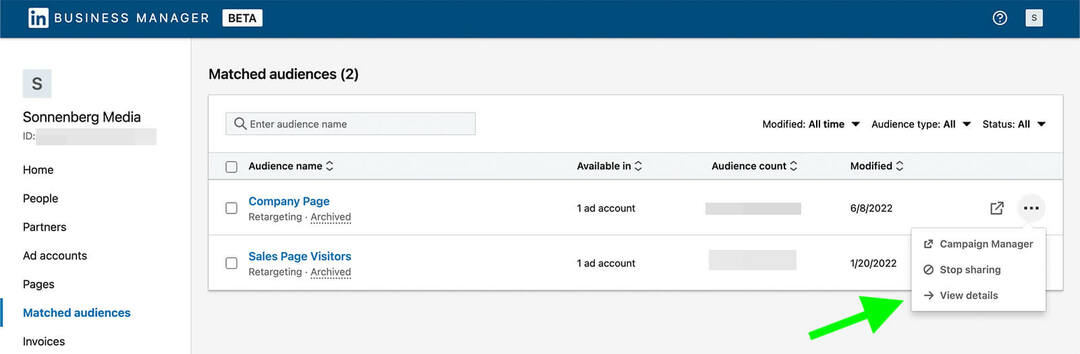
כדי לשתף אותו, סמן את התיבה משמאל לקהל המותאם ולחץ על כפתור שתף קהלים בפינה השמאלית העליונה. לאחר מכן בחר את חשבון המודעות שברצונך לשתף איתו את הקהל ולחץ על כפתור השיתוף.
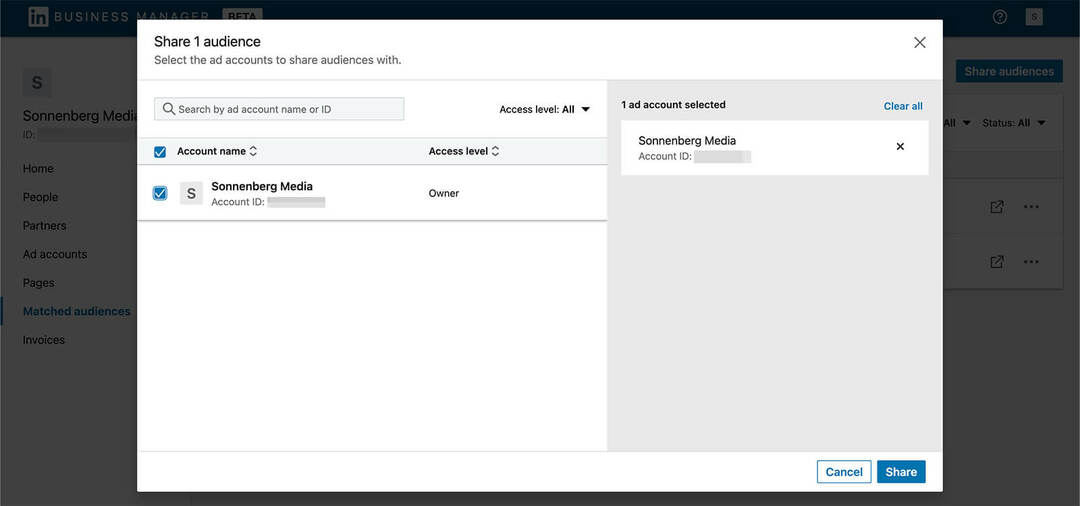
אתה יכול גם ללחוץ כדי לפתוח כל קהל מותאם ישירות ב-Campaign Manager. משם, תוכל לערוך כל קהל קיים או ליצור קהלים חדשים. שים לב שכל קהלים תואמים חדשים שתיצור בחשבון מודעות מקושר יופיעו אוטומטית ב-Business Manager.
#8: ניהול חברי צוות ב-Business Manager
לאחר שחברי הצוות קיבלו את הזמנתך להצטרף למנהל העסקים שלך, תוכל לנהל את הפרופילים, התפקידים והסטטוס שלהם. כדי לנהל את חברי הצוות, עבור לכרטיסייה אנשים.
כדי לראות אילו נכסים חבר צוות יכול לנהל, לחץ על שלוש הנקודות מימין לשמו ובחר הצג פרטים. לאחר מכן עבור בין הכרטיסיות דפים וחשבונות מודעות כדי לראות לאילו נכסים הם יכולים לגשת.
אם תלחץ על שלוש הנקודות מימין לכל דף או חשבון מודעה, תוכל לראות אפשרויות ניהול נוספות. לדוגמה, אתה יכול להסיר גישה לנכסים או לשנות הרשאות.
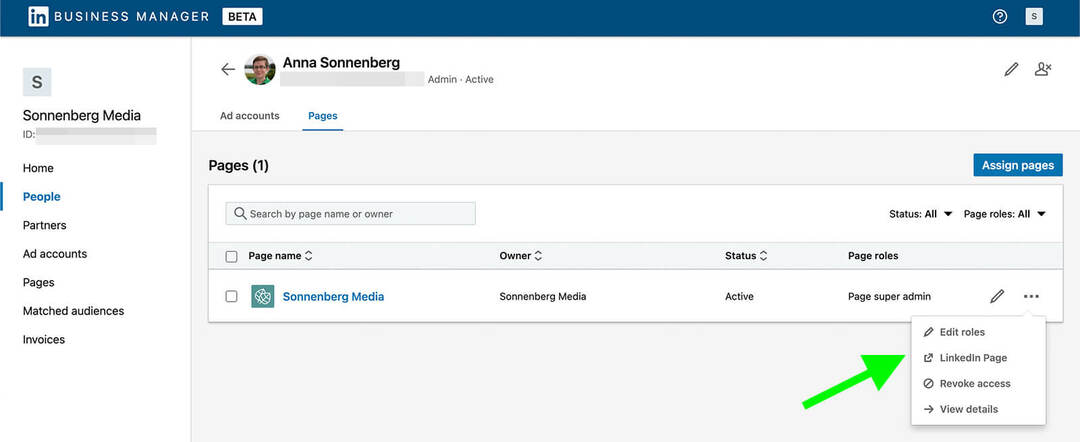
אתה יכול להזמין חבר צוות לנהל דפים נוספים ישירות מהכרטיסייה אנשים ב-Business Manager. הצג כל חבר צוות ולחץ על כפתור הקצה דפים בפינה השמאלית העליונה. תראה רשימה של כל הדפים הזמינים שתוכל להקצות.
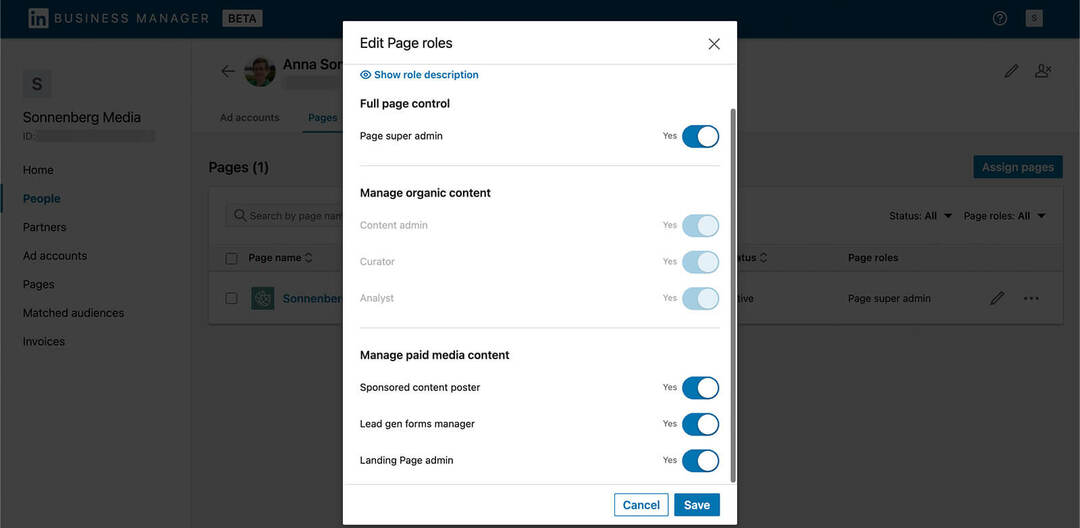
אם אתה רוצה להסיר את הגישה שלהם לדף במקום זאת, לחץ על שלוש נקודות מימין לשמם ובחר בטל גישה. אתה יכול גם להסיר חברי צוות מהכרטיסייה דפים. בחר דף חברה כלשהו, לחץ על שלוש הנקודות מימין לשם שלהם ובחר הסר.
#9: שיתוף פעולה עם שותפים חיצוניים ובעלי עניין במנהל העסקים
יחד עם חברי הצוות, Business Manager תומך גם בשותפים חיצוניים. אתה יכול להזמין יועצים בודדים או פרילנסרים באמצעות זרימת העבודה למעלה. אבל אם אתה מתכנן לשכור סוכנות עם מספר עובדים או אם אתה רוצה אפשרות בטוחה יותר לשיתוף פעולה עם קבלנים חיצוניים, שותפויות הן הדרך ללכת.
לפני שתתחיל להוסיף שותפים או לבקש משתפי פעולה להוסיף את הצוות שלך, ודא שכולם נמצאים באותו דף. מכיוון ש-Business Manager הוא כלי חדש, ייתכן שהשותפים העסקיים שלך עדיין לא עברו להשתמש בו.
רק מנהל עסקים אחד יכול להחזיק בחשבון מודעות או דף חברה. זה אומר שהארגון שבבעלותו צריך להעביר אותו תחילה למנהל העסקים שלו, ולאחר מכן להזמין שותפים חיצוניים לגשת אליו.
אז כל מנהל עסקים יכול ליזום שותפות. כל מה שאתה צריך כדי ליצור שותפות הוא מזהה Business Manager של הארגון האחר. עבור לכרטיסייה שותפים במנהל העסקים שלך, הוסף את מזהה המנהל העסקי שלהם ולחץ על הוסף שותף.
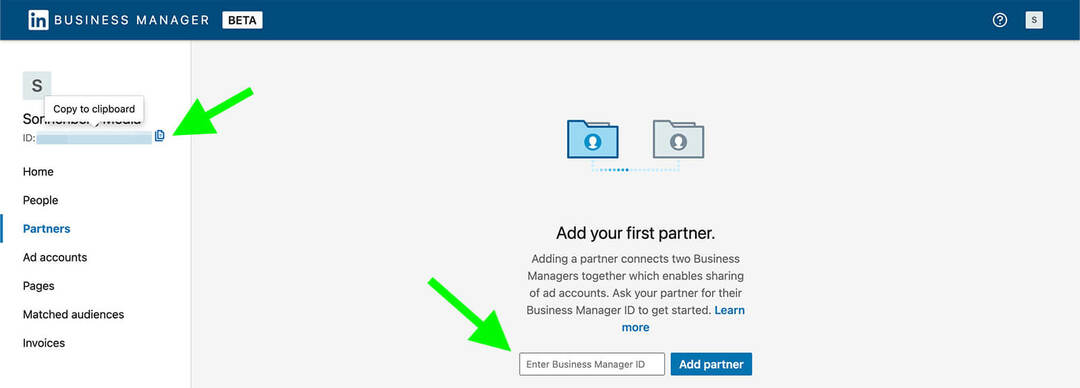
לאחר הוספת שותף, תוכל לראות את מנהל העסקים האחר רשום בכרטיסייה שותפים. לחץ על שותף כלשהו כדי לראות את הנכסים ששיתפת. מעניין, שותפות Business Manager יוצרת חיבור דו-כיווני המאפשר לכל ארגון להוסיף נכסים.

אתה יכול לנווט בין הכרטיסיות You Shared ו- They Shared כדי לנהל את כל הנכסים ששני המנהלים העסקיים שיתפו. בכרטיסייה שיתפת, תוכל להשתמש בלחצנים בצד ימין של המסך כדי לבחור דפים וחשבונות מודעות לשיתוף.
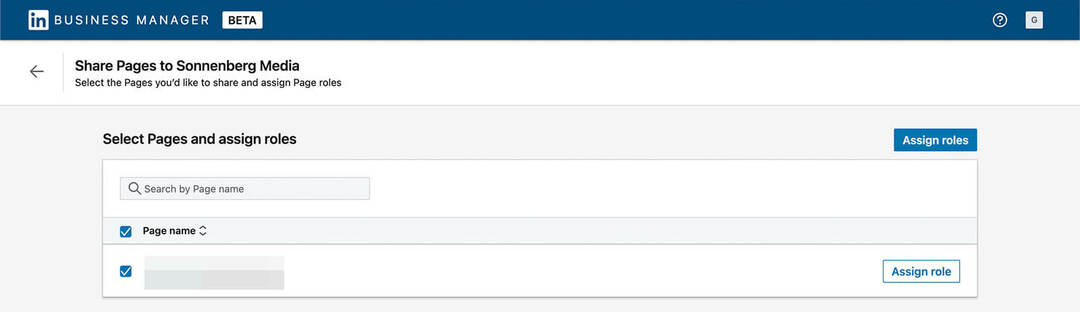
כאשר אתה משתף גישה, תראה הנחיה לתת לארגון השותף רמת גישה מתאימה. לדוגמה, אתה יכול לאפשר לשותף שליטה בדף מלא, מה שאומר שהעובדים שלהם יכולים לקבל גישת סופר אדמין.
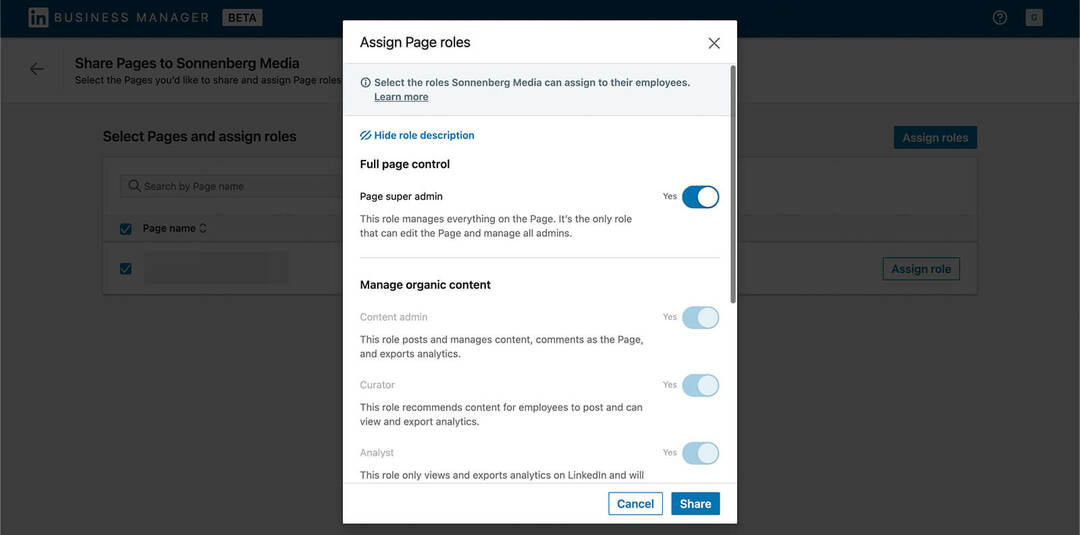
לאחר שלשותף שלך תהיה גישה לחשבון המודעות או לדף שלך, הוא יכול לנהל את הגישה דרך הכרטיסייה שותפים. משם, הם יכולים להקצות תפקידים לחברי הצוות שלהם וללחוץ כדי לנהל את הנכסים ב-Campaign Manager או LinkedIn.
סיכום
גרסת הבטא הציבורית של LinkedIn Business Manager מציעה ניהול חשבונות יעיל, שיתוף פעולה חלק ושיתוף חשבונות מאובטח. ככל שהפלטפורמה ממשיכה להפיץ תכונות מתוכננות כמו חיוב ודיווח חוצה-חשבונות, היא צפויה להפוך לכלי שימושי עוד יותר עבור משווקי מדיה חברתית.
סקרן לגבי NFTs, DAOs ו-Web3?
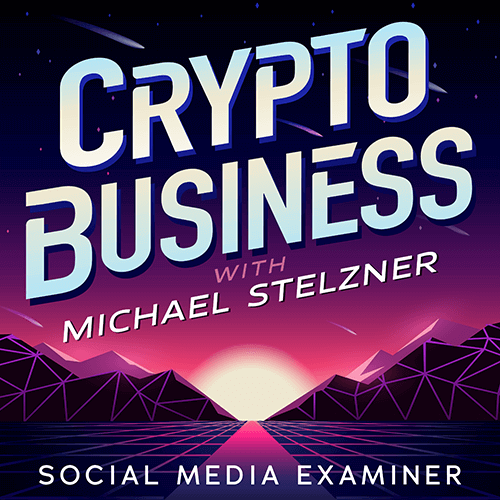
עקוב אחר הפודקאסט של Crypto Business כדי לגלות כיצד NFTs, אסימונים חברתיים, DAOs (ועוד הרבה יותר) ישפיעו על העסק שלך בעתיד הקרוב.
בכל יום שישי, המארח מייקל סטלזנר מראיין מומחים מובילים בתעשייה על מה שעובד עכשיו ב-Web3 ולמה לצפות בעתיד, כך שתוכל להכין את העסק שלך למשמרת, גם אם אתה בסך הכל חדש.
עקבו אחרי המופע